最高に便利!検索のvlookup関数
こんにちは、ハルです。
今回は事務職の方には絶対に知っておいてほしい関数をご紹介します。

商品コードしか入っていない今月の売上明細…
商品名も入れたいけど手入力大変!
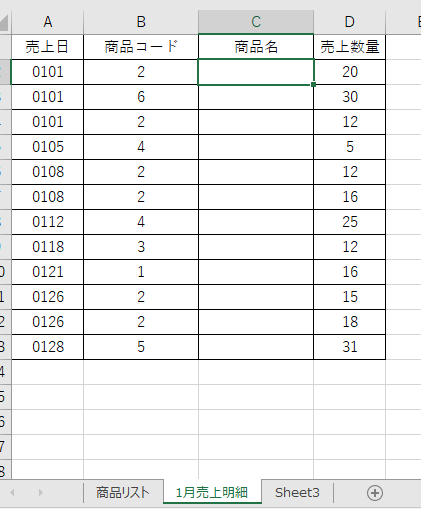
これくらいの量であれば問題ありませんが、これが何十、何百行あると全てに商品名を手入力するのは時間がもったいないです!
そんなときに使えるのが vlookup関数です!
慣れるまでは少し難しい関数なので、順番に解説していきます
①商品リストを作成(入手)する
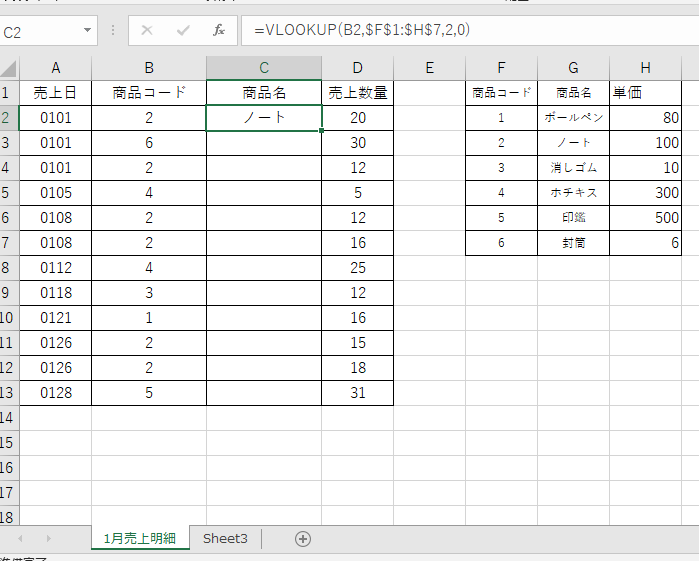
商品名を検索する元のデータを別シートか、同シートの空白個所に作成します。
今回は右上に作成しました。
関数を入力する
商品名を表示させたい箇所に関数を入力しましょう。
=vlookup(検索値,範囲,列番号,検索方法)
①検索値・・・今回の商品コードにあたる部分 B2セル
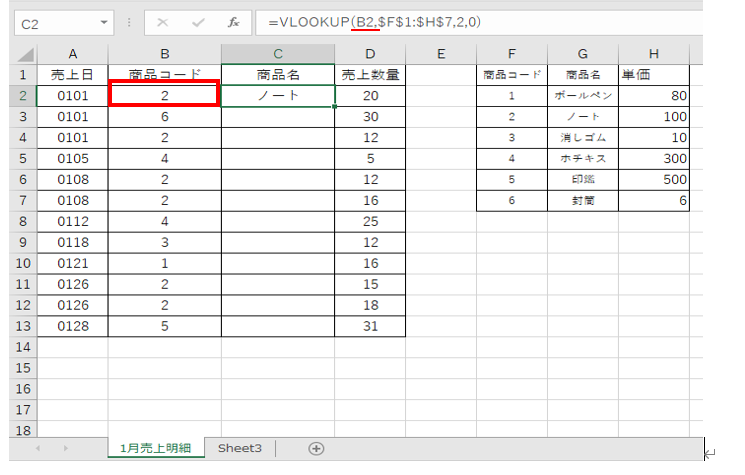
②範囲・・・検索の元データ どこを見に行けばいいのか? $F$1:$H$7
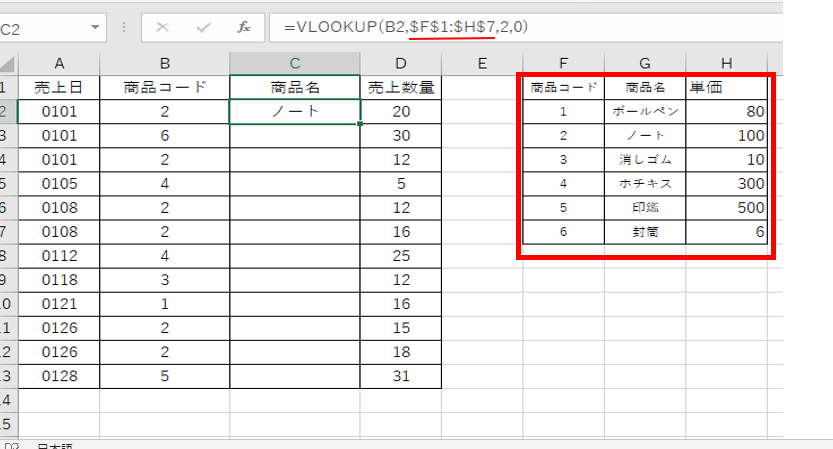
$マークがついていますが、要するにF2:H7の表を固定した範囲 という意味です。
関数をコピーした際に絶対参照にするために$で固定しています。
③列番号・・・指定した範囲の何列目を表示するか?
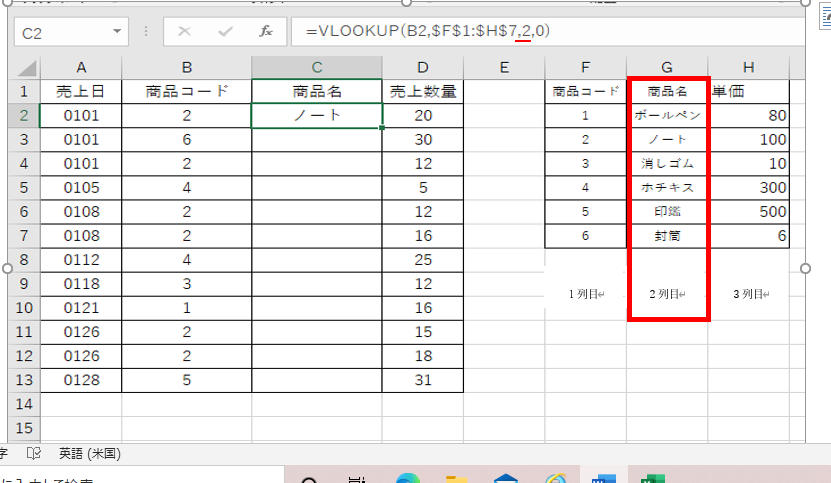
指定した表の検索したいデータが左から何列目にあるか指定します。
今回は商品名を検索したいので、左から2列目です。単価を検索したい場合は3列目になります
③検索方法
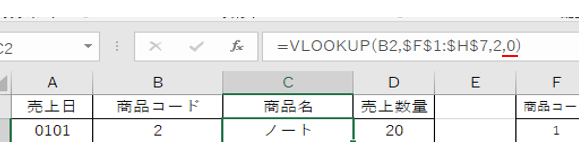
完全一致(0かFALSE)
近似一致(1かTRUE)
検索値と完全一致のものを取り出すか、部分一致していたら取り出すかを指示します。ほとんどの場合で完全一致を使うので、難しく考えずに0を入力しましょう。

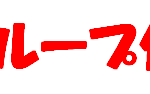
最近のコメント